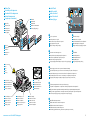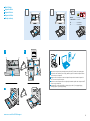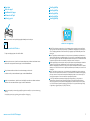Xerox VersaLink C7000 Guía del usuario
- Categoría
- Impresoras láser / LED
- Tipo
- Guía del usuario
Xerox VersaLink C7000 es un dispositivo potente y fácil de usar que ofrece impresión, copia, escaneo y fax de alta calidad. Con una pantalla táctil intuitiva de 7 pulgadas, impresión dúplex automática y un alimentador automático de documentos, la Xerox VersaLink C7000 es perfecta para pequeñas y medianas empresas. Además, cuenta con tecnología Xerox® ConnectKey® que permite el acceso a aplicaciones y servicios en la nube, lo que la convierte en una opción ideal para entornos de trabajo conectados.
Xerox VersaLink C7000 es un dispositivo potente y fácil de usar que ofrece impresión, copia, escaneo y fax de alta calidad. Con una pantalla táctil intuitiva de 7 pulgadas, impresión dúplex automática y un alimentador automático de documentos, la Xerox VersaLink C7000 es perfecta para pequeñas y medianas empresas. Además, cuenta con tecnología Xerox® ConnectKey® que permite el acceso a aplicaciones y servicios en la nube, lo que la convierte en una opción ideal para entornos de trabajo conectados.




Transcripción de documentos
EN ES CA PT EL More Information Más información Més informació Mais informações Περισσότερες πληροφορίες www.xerox.com/office/VLC7000support www.xerox.com/msds (U.S./Canada) www.xerox.com/environment_europe www.xerox.com/office/VLC7000supplies www.xerox.com/office/businessresourcecenter EN ES CA Before operating your printer, read the safety and regulatory chapters in the User Guide available on Xerox.com, or the Safety, Regulatory, Recycling, and Disposal Reference Guide on the Software and Documentation disc. Material Safety Data Sheets (US/Canada) and environmental information (Europe) are available online. Antes de utilizar la impresora, lea los capítulos sobre seguridad y normativas en la Guía del usuario disponible en Xerox.com, o bien, la Guía de referencia de seguridad, normativa, reciclaje y eliminación de productos en el disco de Software and Documentation (Software y documentación). Las Material Safety Data Sheets (EE.UU./Canadá) y la información medioambiental (Europa) están disponibles online. Abans d'utilitzar la impressora, llegiu els capítols de normatives i seguretat al Manual d'usuari disponible a Xerox.com, o la Guia de seguretat, normatives, reciclatge i deposició de rebuigs al disc Software and Documentation (Programari i documentació). Material Safety Data Sheets (EUA/Canadà) i informació mediambiental (Europa) en línia. EL www.xerox.com/office/VLC7000supplies EN ES CA PT EL Antes de operar a impressora, leia os capítulos sobre segurança e regulamentação no Guia do usuário disponível em Xerox.com ou o Guia de referência sobre segurança, regulamentação, reciclagem e descarte no Software and Documentation disc (CD de software e documentação). (Software e Documentação). As Material Safety Data Sheets (EUA/Canadá) e informações ambientais (Europa) estão disponíveis on-line. Printer supplies Suministros de la impresora Subministraments de la impressora Suprimentos da impressora Αναλώσιµα εκτυπωτή www.xerox.com/office/ businessresourcecenter EN ES CA PT PT Πριν τη λειτουργία του εκτυπωτή, διαβάστε τα κεφάλαια για την ασφάλεια και τους κανονισµούς στον Οδηγό χρήσης που διατίθεται στον ιστότοπο Xerox.com, ή στο Οδηγός αναφοράς για την ασφάλεια, τους κανονισµούς, την ανακύκλωση και την απόρριψη που περιέχεται στο CD Software and Documentation (Λογισµικό και συνοδευτικά έγγραφα). Τα Material Safety Data Sheets (ΗΠΑ/Καναδάς) και οι περιβαλλοντικές πληροφορίες (Ευρώπη) είναι διαθέσιµα online. EL 607E19870 Rev A © 2017 Xerox Corporation. All Rights Reserved. Xerox®, Xerox and Design®, and VersaLink® are trademarks of Xerox Corporation in the United States and/or other countries. BR20877 Templates, tips, and tutorials Plantillas, consejos y lecciones prácticas Plantilles, consells i programes d'aprenentatge Modelos, dicas e tutoriais Πρότυπα, χρήσιµες συµβουλές και προγράµµατα εκµάθησης Xerox® VersaLink® C7000 Color Printer • Imprimante couleur • Impresora de color • Impressora de color • Impressora em cores • Έγχρωµος εκτυπωτής • Quick Use Guide ES CA PT EL Español Català Português Ελληνικά Guía de uso rápido Guia d'ús ràpid Guia de utilização rápida Εγχειρίδιο άµεσης χρήσης EN ES CA PT EL Printer Tour Recorrido por la impresora Presentació de la impressora Roteiro da impressora Γνωριµία µε τον εκτυπωτή EN ES CA PT EN ES EN ES CA PT EL Bypass Tray Bandeja especial Safata especial Bandeja manual ίσκος Bypass CA PT EL A-Finisher Acabadora A Acabadora A Módulo de acabamento A Τελικός επεξεργαστής A EL ES CA PT EL 1 2 3 4 Trays 1–4 Bandejas 1-4 Safates 1-4 Bandejas 1 e 4 ίσκοι 1–4 1 2 1 2 ES CA PT EL 3 EN ES EL ES PT EL Fuser Fusor Fusor Fusor Φούρνος ES CA EL ES CA PT EL Transfer Roller Rodillo de transferencia Rodet de transferència Rolo de transferência Κύλινδρος µεταφοράς EN ES CA PT EL Transfer Belt Correa de transferencia Cinta de transferència Correia de transferência Ιµάντας µεταφοράς ES CA EL ES CA PT EL Toner Cartridges Cartuchos de tóner Cartutxos de tòner Cartuchos de toner Κασέτες γραφίτη 4 2 Log in for special access. Conexión para acceso especial. Inicieu una sessió per a obtenir accés especial. Faça login para acesso especial. Πλήκτρο σύνδεσης: ειδική πρόσβαση. EN Home returns to the main app screen. Principal vuelve a la pantalla principal de aplicaciones. Inicia torna a la pantalla de l'aplicació principal. Retornar à tela principal do aplicativo. Το πλήκτρο Αρχική σελίδα επαναφέρει στην κύρια οθόνη της εφαρµογής. EN ES CA PT EL 4 ES CA PT EL Reset clears settings. Restaurar borra los ajustes. L'opció Reinicialitza esborra la configuració. Reinicializar limpa as configurações. Πλήκτρο επαναφοράς: διαγραφή ρυθµίσεων. Power/Wake Encendido/activación Alimentació/Reactivació Energia/Despertar Ενεργοποίηση/Επανενεργοποίηση EN ES CA PT EL Drum Cartridges Cartuchos de cilindro Cartutxos de tambor Cartuchos do fotorreceptor Φύσιγγες τυµπάνου EN ES CA PT EL Waste Cartridge Cartucho de residuos Cartutx de residus Cartucho de resíduos Κασέτα υπολειµµάτων 7 EN ES CA PT EL www.xerox.com/office/VLC7000support The Device app provides access to printer information and settings. La aplicación Dispositivo proporciona acceso a la información y los ajustes de la impresora. L'aplicació Dispositiu proporciona accés a la informació i configuració de la impressora. O aplicativo Dispositivo fornece acesso às informações e configurações da impressora. Η εφαρµογή Συσκευή παρέχει πρόσβαση σε πληροφορίες και ρυθµίσεις του εκτυπωτή. 6 EN PT EN 3 5 EN PT EN 5 1 PT CA 2 7 CA EN 1 6 EN EN Control Panel Panel de control Tauler de control Painel de controle Πίνακας ελέγχου NFC allows pairing with a mobile device to print from an app. NFC permite el emparejamiento con dispositivos móviles para imprimir desde una aplicación. L'NFC permet realitzar l'aparellament amb dispositius mòbils per imprimir mitjançant una aplicació. O NFC permite o emparelhamento com um dispositivo móvel para impressão a partir de um aplicativo. Το NFC επιτρέπει σύζευξη µε κινητή συσκευή για εκτύπωση από εφαρµογή. Status LED indicates printer status. El LED de estado indica el estado de la impresora. El LED d'estat indica l'estat de la impressora. O LED de status indica o status da impressora. Η ενδεικτική λυχνία LED κατάστασης υποδεικνύει την κατάσταση του εκτυπωτή. 2 Basic Printing ES Impresión básica CA Impressió bàsica PT Impressão básica EL Βασική εκτύπωση EN Monarch ......................3.9 x 7.5 in. Commercial #10........4.1 x 9.5 in. DL ..................................110 x 220 mm C5 ..................................162 x 229 mm 1 2 EN ES CA PT EL www.xerox.com/office/VLC7000support At the printer control panel, change size and type settings. In the Xerox® print driver, select printing options. En el panel de control, cambie las opciones de tipo y tamaño de papel. En el controlador de impresión Xerox®, seleccione las opciones de impresión. Al tauler de control de la impressora, canvieu la configuració de tipus i mida. Al controlador d'impressió de Xerox®, seleccioneu les opcions d'impressió. No painel de controle da impressora, altere as configurações de tamanho e tipo. No driver de impressão Xerox®, selecione as opções de impressão. Στον πίνακα ελέγχου του εκτυπωτή, αλλάζετε τις ρυθµίσεις µεγέθους και είδους. Στο πρόγραµµα οδήγησης εκτύπωσης της Xerox®, ορίζετε επιλογές εκτύπωσης. 4 EN ES CA PT EL EN Paper Jams Atascos de papel Encallaments del paper Atolamentos de Papel Εµπλοκές χαρτιού EN ES CA PT EL Xerox App Gallery Xerox App Gallery Xerox App Gallery Xerox App Gallery Xerox App Gallery When a jam occurs, the control panel displays graphics showing how to clear the jam. www.xerox.com/appgallery www.xerox.com/office/VLC7000docs EN For tips on avoiding paper jams, refer to the User Guide. ES ES Cuando se produce un atasco, el panel de control muestra ilustraciones que indican cómo eliminar el atasco. Para obtener consejos para evitar atascos de papel, consulte la Guía del usuario. CA Si es produeix un encallament, el tauler de control mostra imatges per solucionar-lo. Per obtenir consells per evitar encallaments de paper, consulteu el Manual d'usuari. PT Quando ocorre um atolamento, o painel de controle exibe gráficos mostrando como eliminar o atolamento. Para dicas sobre como evitar atolamentos de papel, consulte o Guia do usuário. EL Αν παρουσιαστεί εµπλοκή, στον πίνακα ελέγχου εµφανίζονται γραφικά που απεικονίζουν τον τρόπο αποκατάστασης της εµπλοκής. Για συµβουλές για την αποφυγή της εµπλοκής χαρτιών, ανατρέξτε στον Οδηγό χρήσης. CA PT EL www.xerox.com/office/VLC7000support The Xerox® App Gallery has a growing collection of productvity apps that you can install on your printer. Find the app on your home screen and create your login directly, or go to www.xerox.com/appgallery to log in and add your device. To simplify app installation, use the same name for your app gallery login credentials that you used for the printer login. En Xerox® App Gallery encontrará una amplia colección de aplicaciones de productividad que podrá instalar en su impresora. Busque la aplicación en la pantalla principal y cree su acceso directo o vaya a www.xerox.com/appgallery para conectarse y agregar su dispositivo. Para simplificar la instalación de la aplicación, como identidad de conexión de la galería de aplicaciones utilice el mismo nombre que utilizó para conectarse a la impresora. El Xerox® App Gallery disposa d'una recopilació cada cop més gran d'aplicacions de productivitat que podeu instal·lar a la impressora. Trobeu l'aplicació a la pantalla inicial i creeu el vostre inici de sessió directament, o aneu a www.xerox.com/appgallery per iniciar una sessió i afegir el vostre dispositiu. Per simplificar la instal·lació de l'aplicació, utilitzeu per a les credencials d'inici de sessió de l'App Gallery el mateix nom que es va utilitzar per a l'inici de sessió de la impressora. O Xerox® App Gallery possui uma crescente coleção de aplicativos de produtividade que podem ser instalados na impressora. Localize o aplicativo em sua tela inicial e crie o login diretamente ou acesse www.xerox.com/appgallery para login e adicione em seu dispositivo. Para simplificar a instalação do aplicativo, use o mesmo nome que você usou para login na impressora como suas credenciais de login na galeria do aplicativo. Το Xerox® App Gallery διαθέτει µια εκτεταµένη συλλογή εφαρµογών παραγωγικότητας τις οποίες µπορείτε να εγκαταστήσετε στον εκτυπωτή σας. Βρείτε την εφαρµογή στην αρχική οθόνη σας και δηµιουργήστε απευθείας τη σύνδεσή σας ή µεταβείτε στη διεύθυνση www.xerox.com/appgallery για να συνδεθείτε και να προσθέσετε τη συσκευή σας. Για να απλοποιήσετε την εγκατάσταση εφαρµογής, χρησιµοποιήστε το ίδιο όνοµα µε τα διαπιστευτήρια σύνδεσης του App Gallery που χρησιµοποιήσατε για τη σύνδεση του εκτυπωτή. 5-
 1
1
-
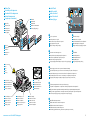 2
2
-
 3
3
-
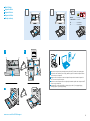 4
4
-
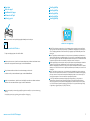 5
5
Xerox VersaLink C7000 Guía del usuario
- Categoría
- Impresoras láser / LED
- Tipo
- Guía del usuario
Xerox VersaLink C7000 es un dispositivo potente y fácil de usar que ofrece impresión, copia, escaneo y fax de alta calidad. Con una pantalla táctil intuitiva de 7 pulgadas, impresión dúplex automática y un alimentador automático de documentos, la Xerox VersaLink C7000 es perfecta para pequeñas y medianas empresas. Además, cuenta con tecnología Xerox® ConnectKey® que permite el acceso a aplicaciones y servicios en la nube, lo que la convierte en una opción ideal para entornos de trabajo conectados.
en otros idiomas
- português: Xerox VersaLink C7000 Guia de usuario
Artículos relacionados
-
Xerox VersaLink C7000 Guía del usuario
-
Xerox VersaLink B7030 Guía del usuario
-
Xerox VersaLink C7000 Guía del usuario
-
Xerox VersaLink C7000 Guía del usuario
-
Xerox VersaLink C7020/C7025/C7030 Guía del usuario
-
Xerox VersaLink B400 Guía del usuario
-
Xerox VersaLink C7020/C7025/C7030 Guía del usuario
-
Xerox VersaLink C600 Guía del usuario
-
Xerox VersaLink B600/B610 Guía del usuario
-
Xerox VersaLink B400 Guía del usuario